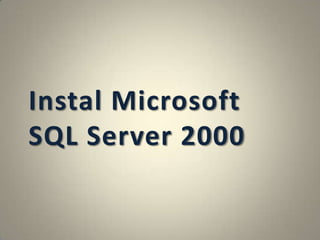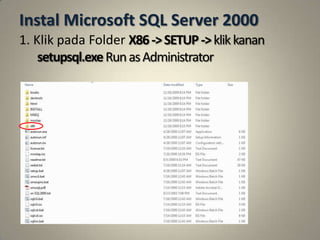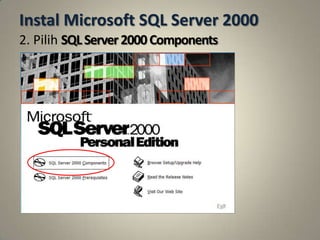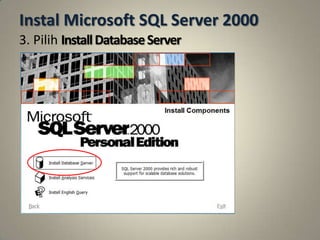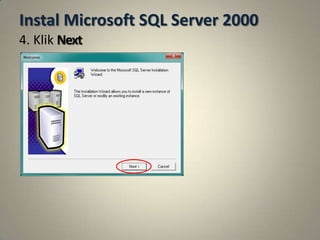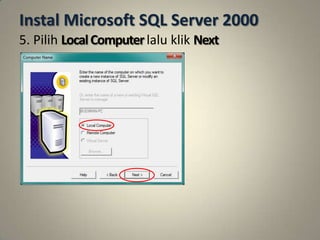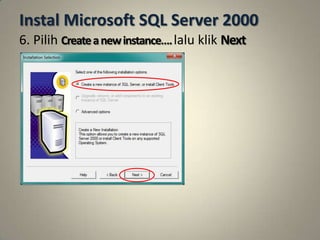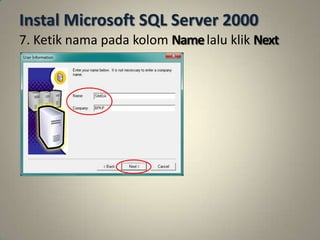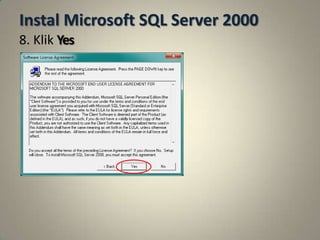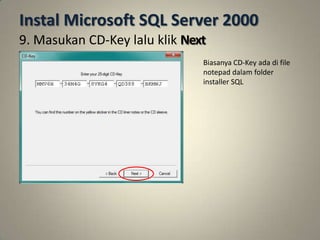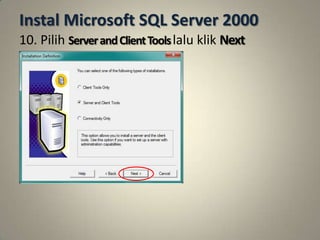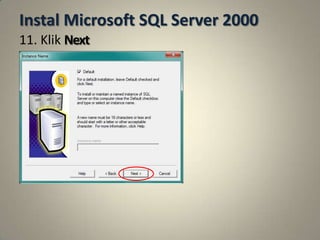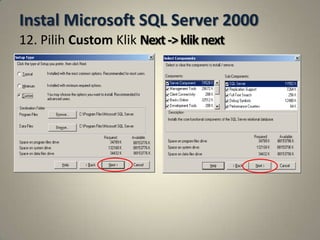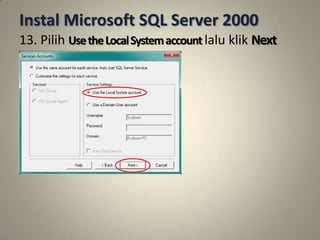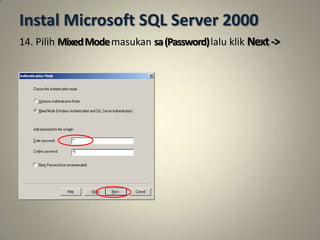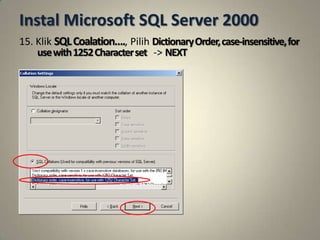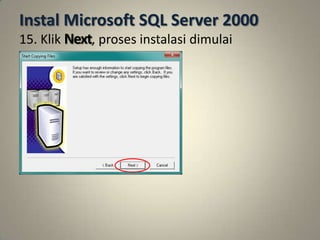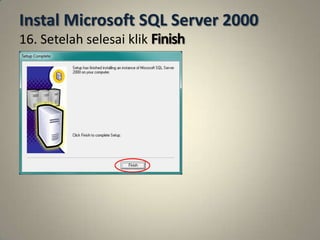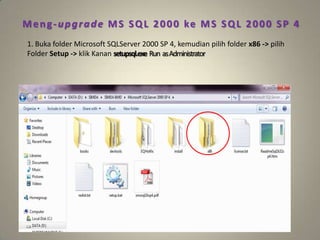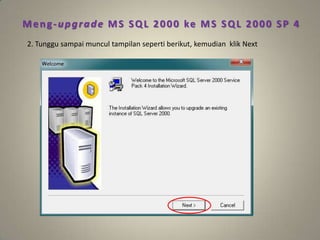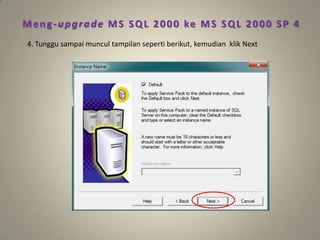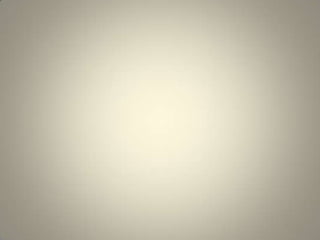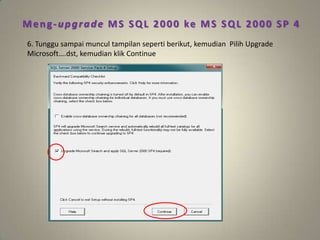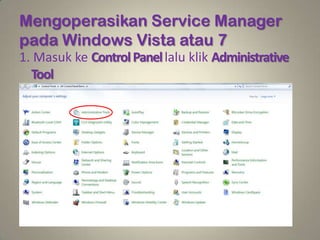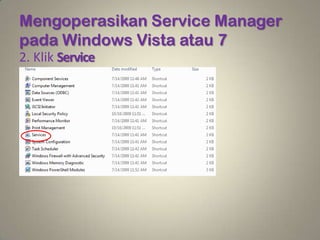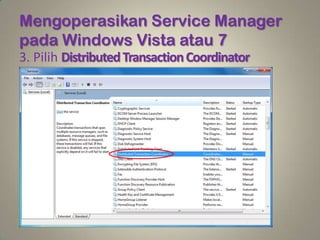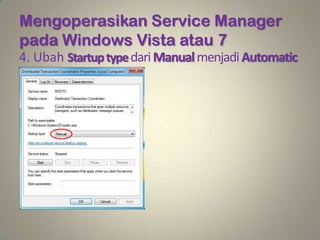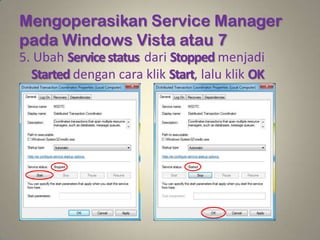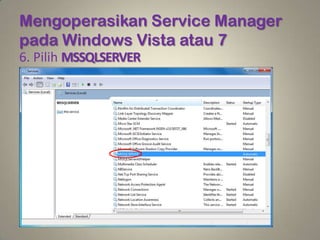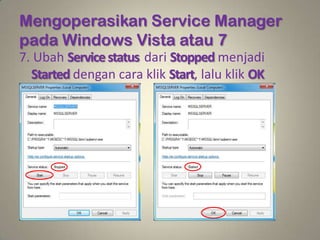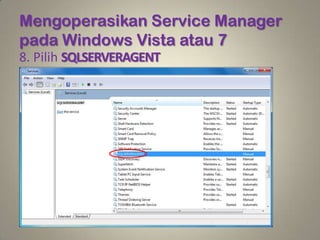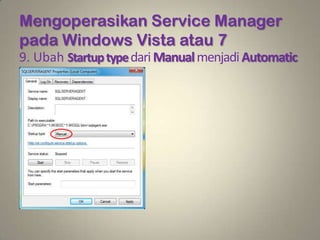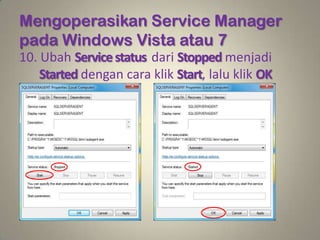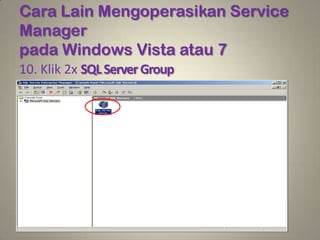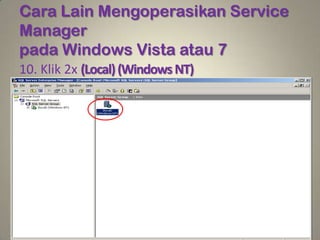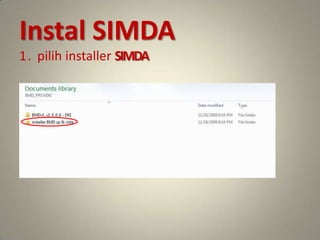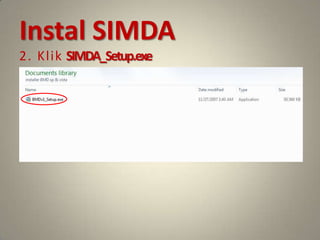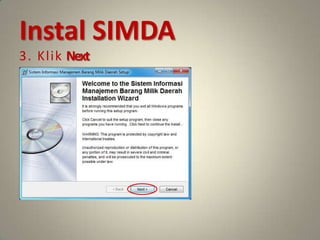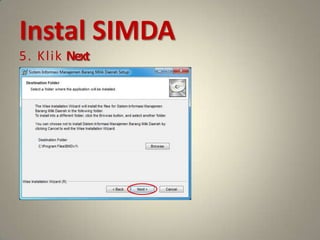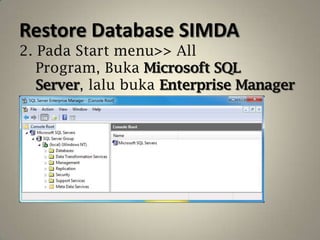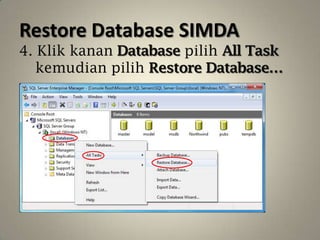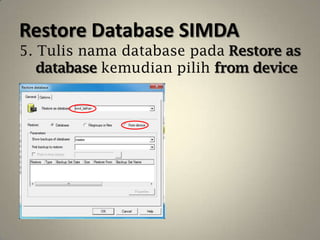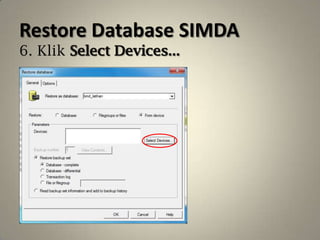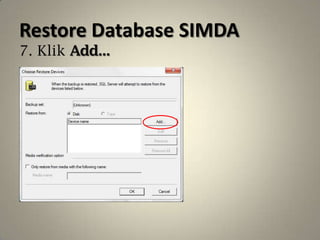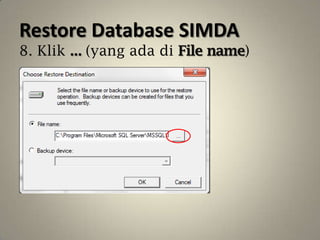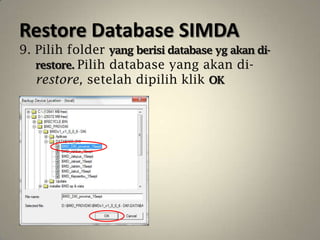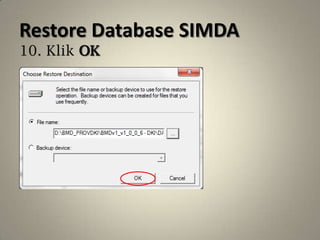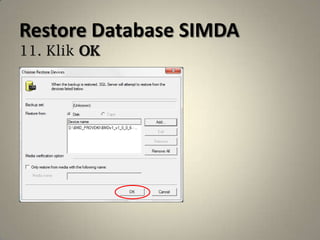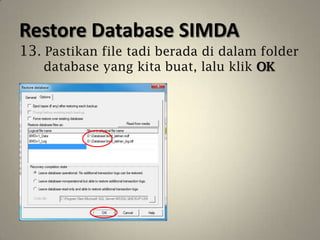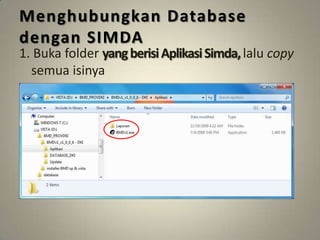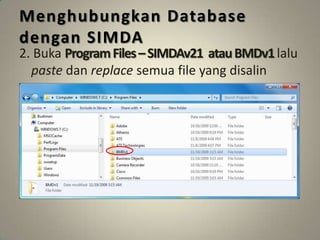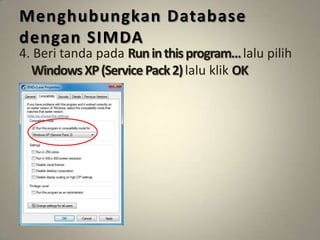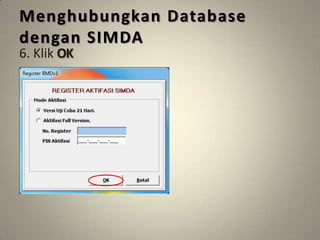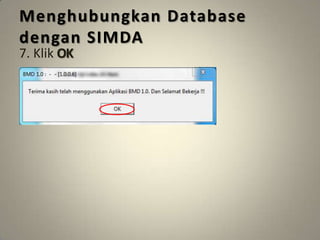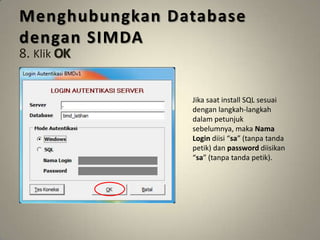Cara install lengkap sql win7
- 1. CARA INSTALASI Edited By g4g4k (for install on Win 7/vista) SQL DAN SIMDA
- 2. PERALATAN YANG DIGUNAKAN 1. Komputer / Notebook dengan spesifikasi sebagai berikut. – Prosesor minimum Intel Pentium IV atau AMD Sempron – Memory minimum 512Mb – Harddisk minimum 40Gb 2. Keyboard dan Mouse 3. CD Room
- 3. SOFTWARE DAN FILE YANG DIGUNAKAN 1. Operating System : Windows XP, Windows Vista atau Windows 7 2. Microsoft SQL Server 2000 3. Microsoft SQL Server 2000 SP4 (upgrade) 4. DATABASE SIMDA (sesuai versi Aplikasi SIMDA yang akan digunakan) 5. Aplikasi SIMDA
- 4. TAHAPAN INSTALASI 1. Instal Microsoft SQL Server 2000 2. Upgrade ke Microsoft SQL Server 2000 SP4 3. Mengoperasikan Service Manager 4. Restart 5. Instal SIMDA 6. Restore Database 7. Menghubungkan Database dengan SIMDA 8. Login SIMDA
- 5. Instal Microsoft SQL Server 2000
- 6. Instal Microsoft SQL Server 2000 1. Klik pada Folder X86 -> SETUP -> klik kanan setupsql.exe Run as Administrator
- 7. Instal Microsoft SQL Server 2000 2. Pilih SQL Server 2000 Components
- 8. Instal Microsoft SQL Server 2000 3. Pilih Install Database Server
- 9. Instal Microsoft SQL Server 2000 4. Klik Next
- 10. Instal Microsoft SQL Server 2000 5. Pilih Local Computer lalu klik Next
- 11. Instal Microsoft SQL Server 2000 6. Pilih Create a new instance…. lalu klik Next
- 12. Instal Microsoft SQL Server 2000 7. Ketik nama pada kolom Name lalu klik Next
- 13. Instal Microsoft SQL Server 2000 8. Klik Yes
- 14. Instal Microsoft SQL Server 2000 9. Masukan CD-Key lalu klik Next Biasanya CD-Key ada di file notepad dalam folder installer SQL
- 15. Instal Microsoft SQL Server 2000 10. Pilih Server and Client Tools lalu klik Next
- 16. Instal Microsoft SQL Server 2000 11. Klik Next
- 17. Instal Microsoft SQL Server 2000 12. Pilih Custom Klik Next -> klik next
- 18. Instal Microsoft SQL Server 2000 13. Pilih Use the Local System account lalu klik Next
- 19. Instal Microsoft SQL Server 2000 14. Pilih Mixed Mode masukan sa (Password) lalu klik Next ->
- 20. Instal Microsoft SQL Server 2000 15. Klik SQL Coalation…., Pilih Dictionary Order, case-insensitive, for use with 1252 Character set -> NEXT
- 21. Instal Microsoft SQL Server 2000 15. Klik Next, proses instalasi dimulai
- 22. Instal Microsoft SQL Server 2000 16. Setelah selesai klik Finish
- 23. Meng-upgrade MS SQL 2000 ke MS SQL 2000 SP 4
- 24. Meng-upgrade MS SQL 2000 ke MS SQL 2000 SP 4 1. Buka folder Microsoft SQLServer 2000 SP 4, kemudian pilih folder x86 -> pilih Folder Setup -> klik Kanan setupsql.exe Run as Administrator
- 25. Meng-upgrade MS SQL 2000 ke MS SQL 2000 SP 4 2. Tunggu sampai muncul tampilan seperti berikut, kemudian klik Next
- 26. Meng-upgrade MS SQL 2000 ke MS SQL 2000 SP 4 3. Tunggu sampai muncul tampilan seperti berikut, kemudian klik Yes
- 27. Meng-upgrade MS SQL 2000 ke MS SQL 2000 SP 4 4. Tunggu sampai muncul tampilan seperti berikut, kemudian klik Next
- 29. Meng-upgrade MS SQL 2000 ke MS SQL 2000 SP 4 6. Tunggu sampai muncul tampilan seperti berikut, kemudian Pilih Upgrade Microsoft….dst, kemudian klik Continue
- 30. Meng-upgrade MS SQL 2000 ke MS SQL 2000 SP 4 7. Tunggu sampai muncul tampilan seperti berikut, Automatically …dst TIDAK PERLU dicentang, kemudian klik OK 9. Tunggu sampai prosesnya selesai kemudian klik OK
- 32. Mengoperasikan Service Manager pada Windows Vista atau 7 1. Masuk ke Control Panel lalu klik Administrative Tool
- 33. Mengoperasikan Service Manager pada Windows Vista atau 7 2. Klik Service
- 34. Mengoperasikan Service Manager pada Windows Vista atau 7 3. Pilih Distributed Transaction Coordinator
- 35. Mengoperasikan Service Manager pada Windows Vista atau 7 4. Ubah Startup type dari Manual menjadi Automatic
- 36. Mengoperasikan Service Manager pada Windows Vista atau 7 5. Ubah Service status dari Stopped menjadi Started dengan cara klik Start, lalu klik OK
- 37. Mengoperasikan Service Manager pada Windows Vista atau 7 6. Pilih MSSQLSERVER
- 38. Mengoperasikan Service Manager pada Windows Vista atau 7 7. Ubah Service status dari Stopped menjadi Started dengan cara klik Start, lalu klik OK
- 39. Mengoperasikan Service Manager pada Windows Vista atau 7 8. Pilih SQLSERVERAGENT
- 40. Mengoperasikan Service Manager pada Windows Vista atau 7 9. Ubah Startup type dari Manual menjadi Automatic
- 41. Mengoperasikan Service Manager pada Windows Vista atau 7 10. Ubah Service status dari Stopped menjadi Started dengan cara klik Start, lalu klik OK
- 42. Cara Lain Mengoperasikan Service Manager pada Windows Vista atau 7 10. Klik 2x SQL Server Group
- 43. Cara Lain Mengoperasikan Service Manager pada Windows Vista atau 7 10. Klik 2x (Local) (Windows NT)
- 44. Cara Lain Mengoperasikan Service Manager pada Windows Vista atau 7 10. Checklist semua Autostart Policiesnya Lalu restart Komputernya
- 45. Instal SIMDA
- 46. Instal SIMDA 1. pilih installer SIMDA
- 47. Instal SIMDA 2. Klik SIMDA_Setup.exe
- 48. Instal SIMDA 3. Klik Next
- 49. Instal SIMDA 4. Klik Next
- 50. Instal SIMDA 5. Klik Next
- 51. Instal SIMDA 6. Klik Next , proses instal SIMDA BMD dimulai
- 52. Instal SIMDA 7. Setelah selesai klik Finish
- 53. Restore Database SIMDA
- 54. Restore Database SIMDA 1. Buat folder baru untuk penyimpanan database SIMDA, untuk memudahkan, folder baru itu diberi nama database.
- 55. Restore Database SIMDA 2. Pada Start menu>> All Program, Buka Microsoft SQL Server, lalu buka Enterprise Manager
- 56. Restore Database SIMDA 3. Buka Console Root sampai root Database
- 57. Restore Database SIMDA 4. Klik kanan Database pilih All Task kemudian pilih Restore Database…
- 58. Restore Database SIMDA 5. Tulis nama database pada Restore as database kemudian pilih from device
- 59. Restore Database SIMDA 6. Klik Select Devices...
- 60. Restore Database SIMDA 7. Klik Add...
- 61. Restore Database SIMDA 8. Klik ... (yang ada di File name)
- 62. Restore Database SIMDA 9. Pilih folder yang berisi database yg akan di- restore. Pilih database yang akan di- restore, setelah dipilih klik OK
- 63. Restore Database SIMDA 10. Klik OK
- 64. Restore Database SIMDA 11. Klik OK
- 65. Restore Database SIMDA 12. Klik Options
- 66. Restore Database SIMDA 13. Pastikan file tadi berada di dalam folder database yang kita buat, lalu klik OK
- 67. Restore Database SIMDA 14. Restore sukses klik OK
- 68. Menghubungkan Database dengan SIMDA
- 69. Menghubungkan Database dengan SIMDA 1. Buka folder yang berisi Aplikasi Simda, lalu copy semua isinya
- 70. Menghubungkan Database dengan SIMDA 2. Buka Program Files – SIMDAv21 atau BMDv1 lalu paste dan replace semua file yang disalin
- 71. Menghubungkan Database dengan SIMDA 3. Untuk Windows Vista, klik kanan BMDv1.exe atau simda.exe pilih Propertis lalu klik Compability
- 72. Menghubungkan Database dengan SIMDA 4. Beri tanda pada Run in this program… lalu pilih Windows XP (Service Pack 2) lalu klik OK
- 73. Menghubungkan Database dengan SIMDA 5. Klik BMDv1.exe atau simda.exe untuk menjalankan program SIMDA BMD
- 74. Menghubungkan Database dengan SIMDA 6. Klik OK
- 75. Menghubungkan Database dengan SIMDA 7. Klik OK
- 76. Menghubungkan Database dengan SIMDA 8. Isi Server dengan tanda titik (.) dan Database sesuai dengan nama database yang di-restore tadi lalu klik Test Koneksi Jika saat install SQL sesuai dengan langkah-langkah dalam petunjuk sebelumnya, maka Nama Login diisi “sa” (tanpa tanda petik) dan password diisikan “sa” (tanpa tanda petik).
- 77. Menghubungkan Database dengan SIMDA 9. Test Koneksi sukses klik OK lalu OK Jika saat install SQL sesuai dengan langkah-langkah dalam petunjuk sebelumnya, maka Nama Login diisi “sa” (tanpa tanda petik) dan password diisikan “sa” (tanpa tanda petik).
- 78. Menghubungkan Database dengan SIMDA 8. Klik OK Jika saat install SQL sesuai dengan langkah-langkah dalam petunjuk sebelumnya, maka Nama Login diisi “sa” (tanpa tanda petik) dan password diisikan “sa” (tanpa tanda petik).
- 79. MAAF TUTORIAL INI DI ADOPSI DARI FORUM SIMDA DAN TELAH DI EDIT SEDIKIT UNTUK BERBAGI TENTANG INSTALLASI SQL SERVER, JIKA ADA KEKURANGAN HARAP MAKLUM, TERIMA KASIH. http://g4g4k.blogspot.com